طرق تحويل اللاب لراوتر لتوزيع الواي فاي

طرق تحويل اللاب لراوتر لتوزيع الواي فاي
هناك الكثير من الأشخاص التي قد تحتاج إلى تحويل الكمبيوتر الى راوتر ويندوز 10 8 7، تماما كالهواتف الذكية التي تتيح لك مشاركة الشبكة الخاصة بك مع باقي الأجهزة المتواجدة بالقرب منك، أيضا تستطيع الإستفادة من هذه الخاصية على الكمبيوتر أو الابتوب ويمكنك توزيع الشبكة على كافة الأجهزة التي تريد بالقرب منك، هناك أكثر من طريقة للقيام بهذا.
وفي هذا المقال سنتابع أفضل طرق تحويل اللاب لراوتر لتوزيع الواي فاي، فقد يكون الراوتر المنزيلي ضعيف ولا يصل إمتداد الشبكة لكل الأماكن أو أنه قديم لا يدعم خاصية الوايرليس، في حين قد تحتاج إلى توزيع الشبكة مع أي جهاز تريد من الابتوب الخاص بك في أي مكان. ولك أن تتابع هنا كيفية القيام بهذا بدون برامج أو بالإستعانة ببعض الأدوات التي يمكنك تحميلها من على الويب وفي الأخير تطبق الطريقة الأنسب لك لتحويل اللابتوب الى وايرلس لتوزيع الانترنت.
اقرأ أيضا: حل مشكلة لمبة wlan في الراوتر لا تعمل
تحويل اللابتوب الى راوتر وتوزيع الانترنت
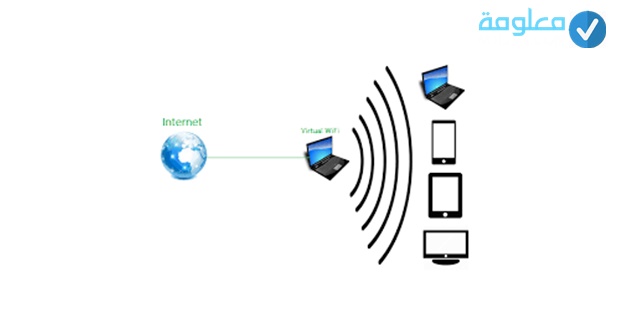
تجدر الإشارة إلى أن أنظمة تشغيل الكمبيورت بدءا من نسخة ويندز 7 تحتوي بالأساس على أداة مدمجة في النظام تتيح لك توزيع شبكة الواي فاي لديك مع كل الأجهزة التي تريد والمتواجدة بالقرب منك، وتجدر الإشارة إلى أن هناك عددا من اجهزة اللابتوب قابلة للتحويل إلى جهاز راوتر، بينما هناك بعض الأجهزة التي ترفض التحويل إلى راوتر وهذا طبعا وفقا لنوعية كارت الواي فاي التي يتوفر عليها الجهاز أو اللابتوب.
يمكنك التأكد من كون جهازك يدعم خاصية توزيع الشبكة أم لا عن طريق محاولة تحويل اللابتوب الى راوتر موزع انترنت واي فاي من خلال اتباع بعض التعليمات بالسيطة التالية.
الخطوة رقم 1:
أول شيء عليك القيام به هو استداع نافدة الأوامر RUN عن طريق النقر على اختصار لوحة الفتايح بالضغط على زري WINDOWS + R في آن واحد.
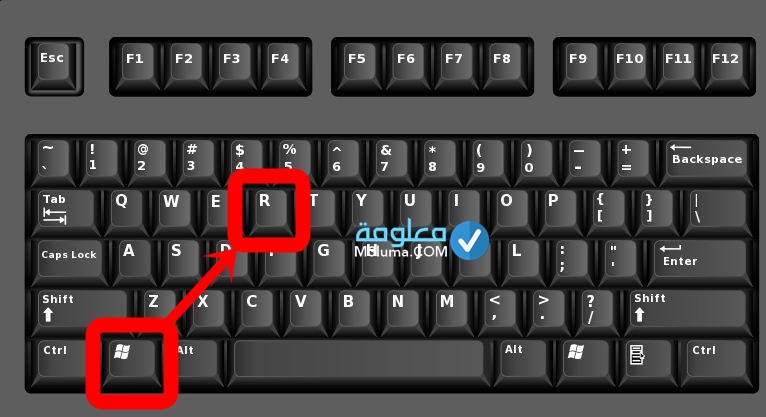
الخطوة رقم 2:
في حال لم تفتح معك النافدة وهذا نادرا، قم بالتوجه إلى قائمة إبدأ start من خلال الضغط على ايقونة زر ويندوز بالكيبورد أو لوحة المفاتيح، ثم التوجه إلى ايقونة البحث وكتابة RUN وهذا على ويندوز 8 او ويندوز 8.1.
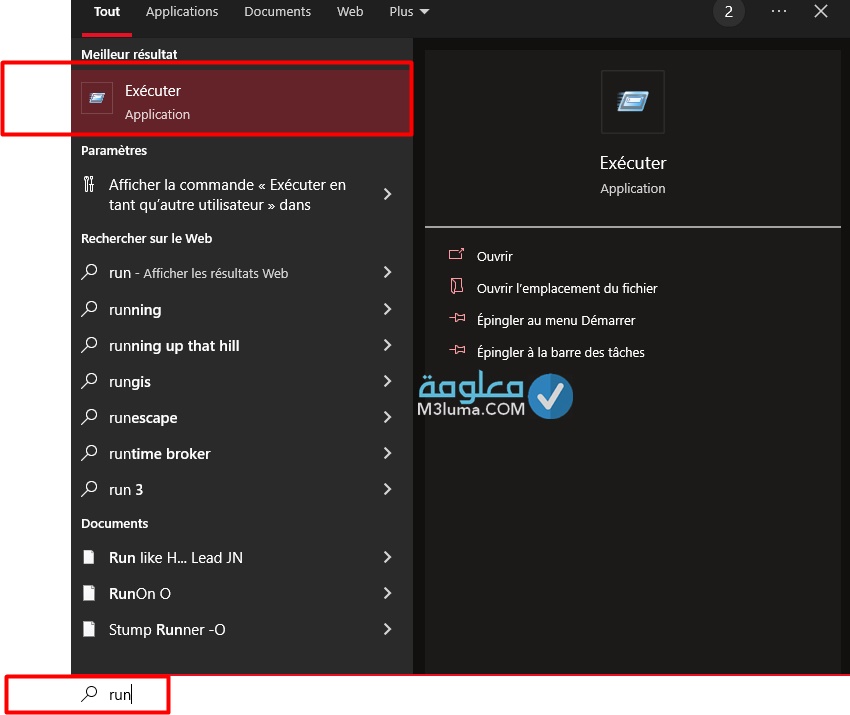
الخطوة رقم 3:
بهذه الطريقة تفتح معك اداة run على الفور، الآن قم بكتابة أمر CMD عليها واضغط على زر OK مباشرة.
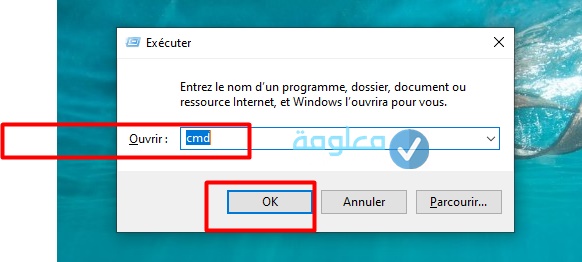
الخطوة رقم 4:
الآن ستظهر معك واجهة cmd وقم بكتابة عليها الأمر التالي:
netsh wlan show drivers
ثم انقر على زر enter من أجل تفعيل الأمر.
الخطوة رقم 5:
في حال ظهرت أمامك الكروت المتاحة بالكمبيوتر الجاهزة للقيام بالعملية، هنا تكتب الأمر التالي:
Supported Hosted Networks = Yes
الخطوة رقم 6:
بالنسبة للأشخاص التي لم تظهر لهم أي شيء وأي كروت تدعم العملية سيرون عبارة not running، وهنا يمكنك التحقق من أن برنامجك لا يدعم خاصية توزيع الشبكة، وما عليك سوى اتباع باقي الحلول المشروحة في المقال.
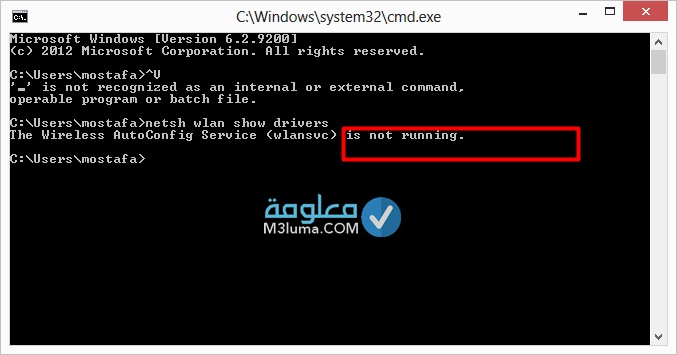
اقرأ أيضا: طريقة ضبط اعدادات الراوتر we
طريقة تحويل اللابتوب الى راوتر في ويندوز 7 و 8 بدون برامج
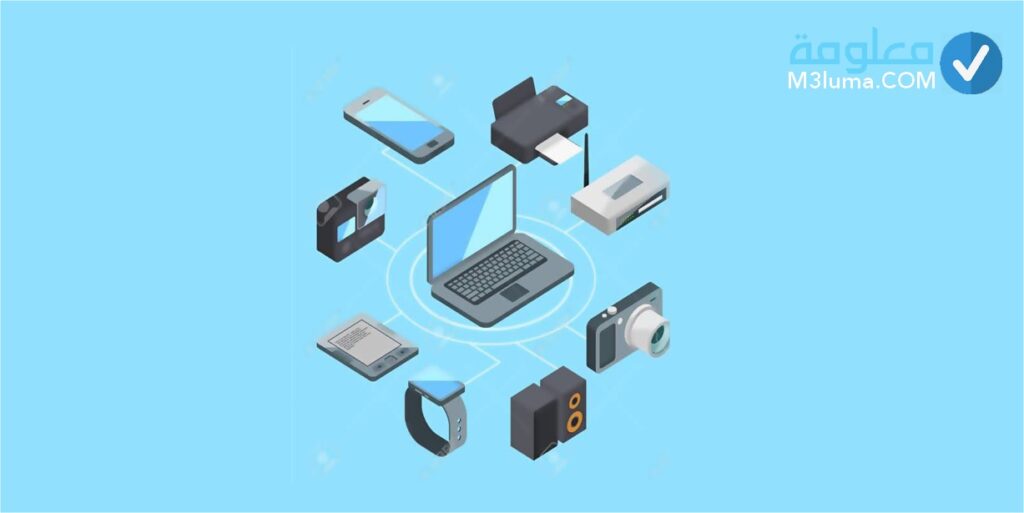
تبحث عن طرق أخرى من أجل تحويل الكمبيوتر الى راوتر ويندوز 7 أو لكيفية فتح هوت سبوت من اللاب ويندوز 8 تابع شرح هذه الفقرة، سنعرض أبسط الخطوات التي يمكنك القيام بها على الكمبيوتر بسرعة لتحويل الابتوب لراوتر في دقائق تابع:
أولا:
قم بفتح نافدة Control Panel عن طريق الدخول إلى قائمة ابدأ start، ثم من بين الخيارات التي ستظهر لك تتجه مباشرة إلى النقر على Network and Sharing Center.
ثانيا:
بعدها تعمل على النقر على خيار Set up a New Connection or Network ، يليها تضغط على خيار Create a New ad hoc Wireless Network.
ثالثا:
الآن حدد اسم للشبكة التي تريد إنشائها، ثم قم بتحديد لها كلمة مرور قوية كل لا يتمكن أي شخص مهما كان الإتصال بجهازك، أما الأجهزة التي تريد توزيع لهم الشبكة يمكنك اطلاعهم على كلمة المرور بكل بساطة، بعد تعين نظام تشفير لشبكة تضع علامة على خانة Save this network ، ثم تقوم بالضغط Next.
رابعا:
بهذه الطريقة تكون قد نجحت في انشاء شبكة واي فاي على الكمبيوتر لديك وجاهزة لتوزيع، بهذا تستطيع تحويل الاب توب فعلا إلى جهاز راوتر واي فاي، لكن للقيام بهذا يبقى عليك النقر على خاصية Turn on Internet Connection Sharing لتفعيل الشبكة ، ثم Close.
خامسا:
آخر خيار يمكنك ضبطه هو تمكين الأجهزة الأخرى من رؤية شبكتك، وهذا عن طريق التوجه إلى خيار Network and Sharing Center من جديد وتضغط على خاصية Change adapter settings ثم تقوم بالنقر على محرك الفأرة بزر الأيمن على اتصال الانترنت الخاص بك، مباشرة بعدها تضع علامة صح بجوار Allow Other network users to connect.
سادسا:
يبقى على الأجهزة محاولة الإتصال بشبكة الصادرة عن الاب توب من خلال ادخال كلمة المرور التي عينتها في البداية، والضغط على زر ok وهكذا يتصلون مباشرة بالشبكة والإستفادة من الأنترنت بطريقة لاسلكية.
طريقة تحويل اللابتوب الي راوتر وايرلس بدون برامج
بالنسبة الطريقة التالية التي سنقدمها لك من أجل تحويل الابتوب لراوتر بدون برامج، وفي الحقيقة هذه الميزة متاحة بشكل مسبق على انظمة تشغيل الويندوز Windows 7 و Windows 8، وسنلخص تقديم الشرح لهذه الطريقة في الفيديو التطبيقي التالي، تستطيع عبره معرفة إمكانية نشر الواي فاي من خلال جهازك الكمبيوتر أو الابتوب بسهولة وسرعة ودون أي مشاكل أو تعقيدات، وتمكين أي جهاز بالقرب منك من الإتصال.
في حال لم تعمل معك هذه الطريقة أيضا فعليك الإستعانة ببعض البرامج المميزة المجانية بالويب، من خلالها يمكنك جعل الابتوب راوتر حتى وإن لم يكن الجهاز يدعم هذه الخاصية، وكي لا تتيه في البحث نقدم لك أفضل الخيارات تابعها على الفقرات الموالية.
أنظر أيضا: طريقة ضبط إعدادات الراوتر اتصالات
برنامج Virtual Router Manager
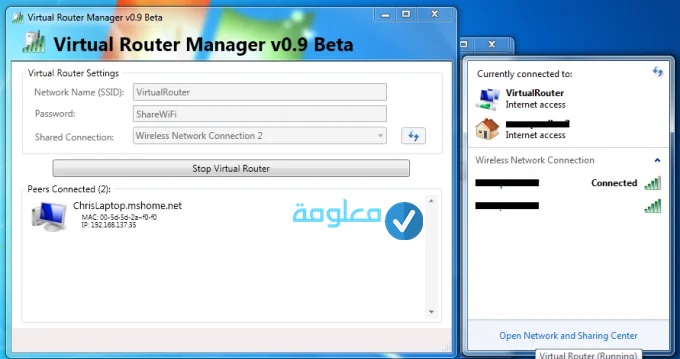
إذا كنت تملك جهاز راوتر قديم لا يدعم خاصية الوايرليس لتوزيع شبكة الواي فاي بطريقة لا سلكية عليك بهذه الطريقة، إذ تتيح لك الإستفادة من ميزة نشر وتوزيع الواي فاي في الغرفة أو المنزل فقط عن طريق الاب توب الخاص بك، لكل من يبحث عن برنامج تحويل الواي فاي إلى راوتر أنصحكم بالإطلاع على Virtual manager.
ليس بالضرورة أن يكون جهاز الرواتر الخاص بك لا يتوفر على ميزة مشاركة الشبكة بدون كابلات، فقد لا تصلك الشبكة إلى الغرفة أو المكان الذي تتواجد به في المنزل، وبالتالي قد تستعمل الكمبيوتر كأدة وصل من خلالها يمكنك جلب الشبكة وإعادة توزيها على مدة أطول بكل سهولة، وبرنامج Virtual manager ما هو إلى أداة مخصصة لجعل الكمبيوتر أو الاب توب يقوم بهذه المهمة، الرائع في البرنامج أنه مصمم لكي يعمل على مختلف اصادارات الويندوز بداية من Windows XP ثم Windows 7 – Windows 8 وحتى Windows Server 208 R2.
ليس هذا وحسب يملك برنامج Virtual manager القدرة على الاتصال عن طريق العديد من الاجهزة على رأسها:
- هاتف اندرويد
- ايفون
- ايباد
- ايبود
- لابتوب وأي هاتف ذكي اخر
أهم خاصية تميز البرنامج أنه مجاني بالكامل مع كل خيارات التشغيل التي يأتي بها، كما أنه جد سهل وبسيط ويتيح لك تحول الابتوب لراوتر من خلال 3 نقرات زر لا تتعداها وسنتابع هذا في الفقرة الموالية أما الآن يمكنك تنزيل Virtual manager من خلال النقر على الرابط التالي:
أنظر أيضا: تغير باسورد الراوتر we
شرح برنامج Virtual manager لتوزيع الوايرلس من لابتوب
بعد التعرف على البرنامج وأهم المميزات التي يأتي بها، الآن سنقوم بشرح كيفية بث نت من اللابتوب إلى الموبايل أو إلى أي جهاز آخر تابع:
فور تحميل البرنامج على الكمبيوتر وتثبيته قم بتشغيله في الحال ستظهر لك الواجهة الرئيسية تتضمن ثلاث خيارات رئيسية:
1_ أولا خيار etwork Name (SSID): تقوم في بتحديد اسم الشبكه اللتي ستظهرها للاجهزه الاخرى .
2_ ثانيا خيار Password : لا يحتاج إلى ذكاء هذا الخيار ستعين في كلمة السر الخاص بالشبكة التي ستقوم بمشاركتها.
3_ ثالثا خيار Shared Connection : هنا يسمح لك هذا الخيار في تحديد الكرت الخاص بحاسوبك او التوزيعه المتاحه.
4_ فور أن تنتهي من إعداد هذه الخيارات يبقى أمامك النقر على زر Start Virtual Router لتبدأ علمية توزيع الشبكة على المحيط الذي تتواجد به، ويمكن للأجهزة الأخرى الإتصال بشبكة الذي تطلقها والإستفادة من الإنترنت إذا كانت موجودة.
أنظر أيضا: حل مشكلة انقطاع النت المتكرر من الراوتر
خاصية توزيع الوايرلس wifi hotspot ببرنامج Baidu Pc Faster
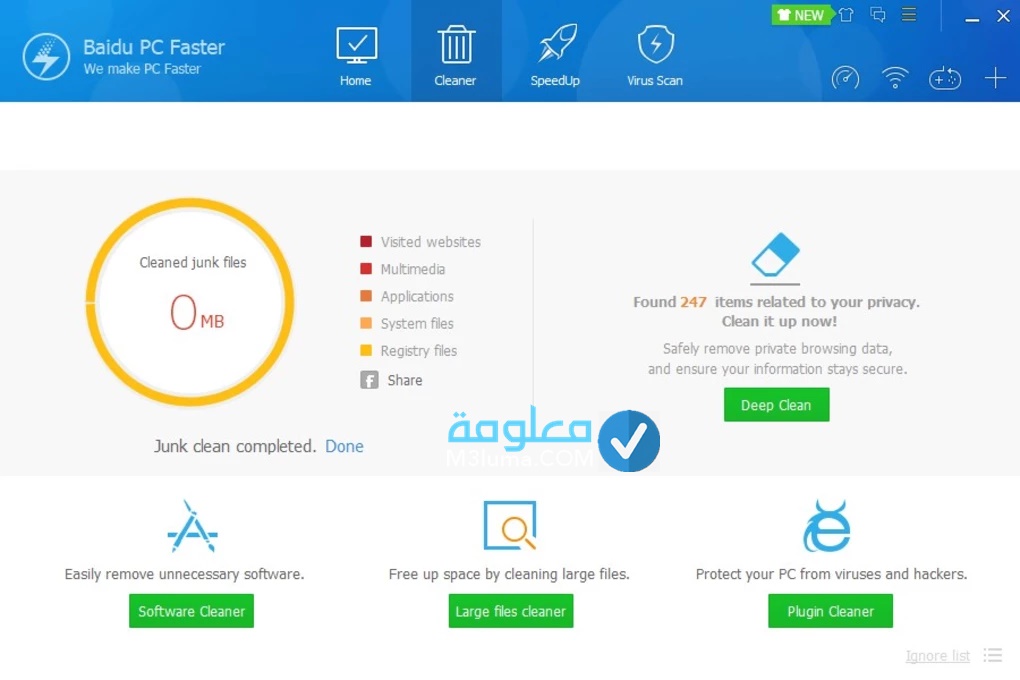
الخيار الأخير التالي الذي يمكنك الإعتماد عليه في مهمة كيفية تحويل الحاسوب إلى راوتر ويفي هو برنامج Baidu Pc Faster، هذه الأداة التي صمتت لكي تمكن المسخدمة من جعل حاسوبه أيضا مركز لتوزيع شبكة الواي فاي، هذه الطريقة ملائمة لكل الأشخاص التي تفضل العمل بالرامج عوض الطرق الأخرى.
في حين أن Baidu Pc Faster يأتي بمميزات تشغيل رائعة عالية الإحتراف، يوفر لك كل الخصائص التقنية من أجل مشاركة شبكة الواي فاي مع أصدقائك في الغرفة أو المنزل أو في أي مكان تستطيع مشاركة شبكة الواي فاي مع من تريد من حولك.
تم تجريب البرنامج وقد أثبت مكانته وقوته تحويل اللابتوب الى موزع انترنت واي فاي، تعتبر هذه الخاصية بالبرنامج من أهم مميزات لأنه في الحقيقة عبارة عن أداة صيانة وتنظيف الويندوز، كما يعمل على تسريع النظام والزيادة في سرعة استجابته، وتعتبر خاصية جعل الكمبيوتر كجهاز رواتر لتوزيع الواي فاي من أهم الخصائص التي يتوفر عليها.
لذلك تحميل وتشغيل البرنامج عامة سيفيدك على الكمبيوتر، لذلك تستطيع تجربته والتعرف على مزاياه عن كثب.
فيما يخص طريقة العمل بالبرنامج فهي سهلة ولا تتضمن أي تعقيدات، كل ما عليك القيام به هو:
- أولا تنزيل وتثبيت البرنامج على الكمبيوتر كأي برنامج آخر.
- بعدها عليك بتشغيله بعد أن تظهر لك الواجهة الرئيسية تدخل إلى تبويب tools.
- ثم فتح خاصية wifi hotspot وسيفتح لك صفحة كتابة اسم الوايفاي الجديد وكلمة السر كما بالصوره.
- مباشرة تقوم بالنقر على خيار create hotspot وستجد انه انشأ لك الشبكه مجانا وبسهوله.
هناك خيار آخر تستطيع أيضا البحث عنه وهو برنامج تحويل الكمبيوتر الى راوتر لتوزيع الواي فاي download Connectify تستطيع تجريبه البرنامج رائع واحترافي يقدم أيضا مميزات تشغيل قوية، لكن سيتوجب عليك الحصول على النسخة الكامل منه إذا أردت الإستفادة من كل مزاياه المتقدمة.
تعرف أكثر حول برنامج واي فاي للكمبيوتر لتحويل الكمبيوتر الي رواتر وفاي لتوزيع ومشاركة اشارة النت من خلال الشرح التطبيقي على الفيديو التالي:
أنظر أيضا: معرفة استهلاك النت We والجيجابايت المتبقية من الباقة بسهولة
عملية توزيع شبكة الواي فاي فقط من خلال الكمبيوتر لديك أمر ليس بالصعب، ويمكنك القيام به بدون الحاجة إلى تنصيب أي أداة أوبرنامج أو حتى إضافة، من جهة أخرى تستطيع الإستعانة بأحد البرامج المتخصصة في تحويل الابتوب لراوتر، وقد تابعنا كل هذا في الشرح بالأعلى، لذلك يبقى عليك فقط انتقاء الطريقة الملائمة لك.











